Cách tạo lịch năm mới 2019 từ ảnh chính bạn trên iOS và Android
时间:2025-01-20 07:26:52 出处:Thế giới阅读(143)
Trong bài viết hôm nay,áchtạolịchnămmớitừảnhchínhbạntrêniOSvàdự báo thời tiết tối nay VietNamNet sẽ hướng dẫn bạn tạo một quyển lịch cá nhân hóa hoàn toàn miễn phí trên iPhone và smartphone Android.
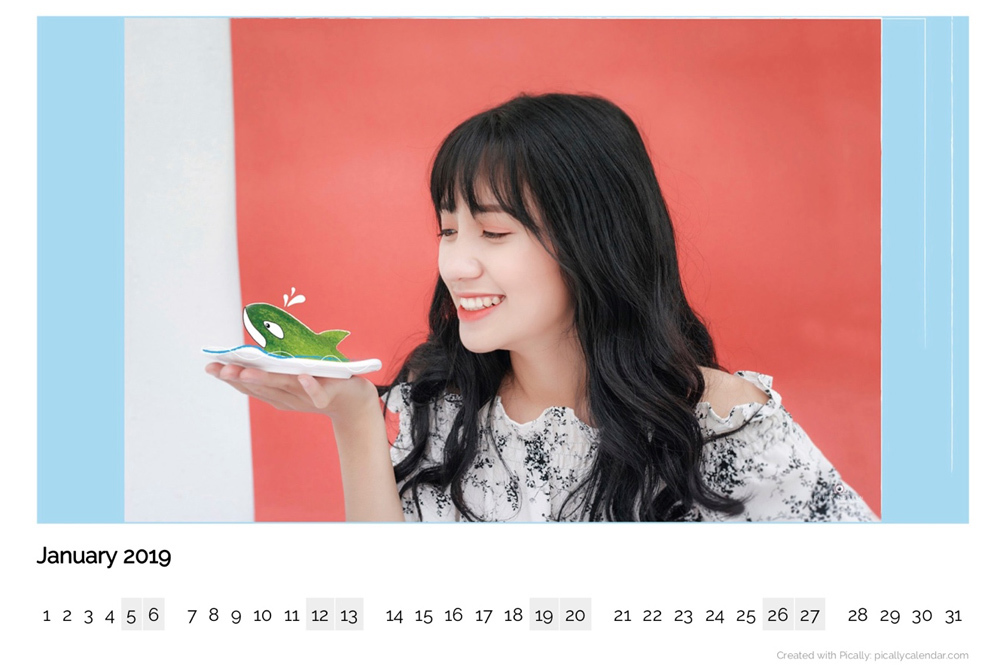 |
PicallyCalendar là ứng dụng miễn phí, đa nền tảng cho phép bạn tạo lịch cá nhân từ ảnh của riêng bạn và có thể in ấn dễ dàng với định dạng PDF.
Cách tạo lịch bằng ảnh của chính bạn trên iOS và Android
Lưu ý: Hướng dẫn dưới đây được thực hiện trên iOS nhưng bạn hoàn toàn có thể áp dụng tương tự trên thiết bị Android.
Bước 1: Đầu tiên, bạn cài đặt ứng dụng PicallyCalendar từ App Store.
Bước 2: Sau khi cài đặt, bạn mở ứng dụng từ biểu tượng trên màn hình chính.
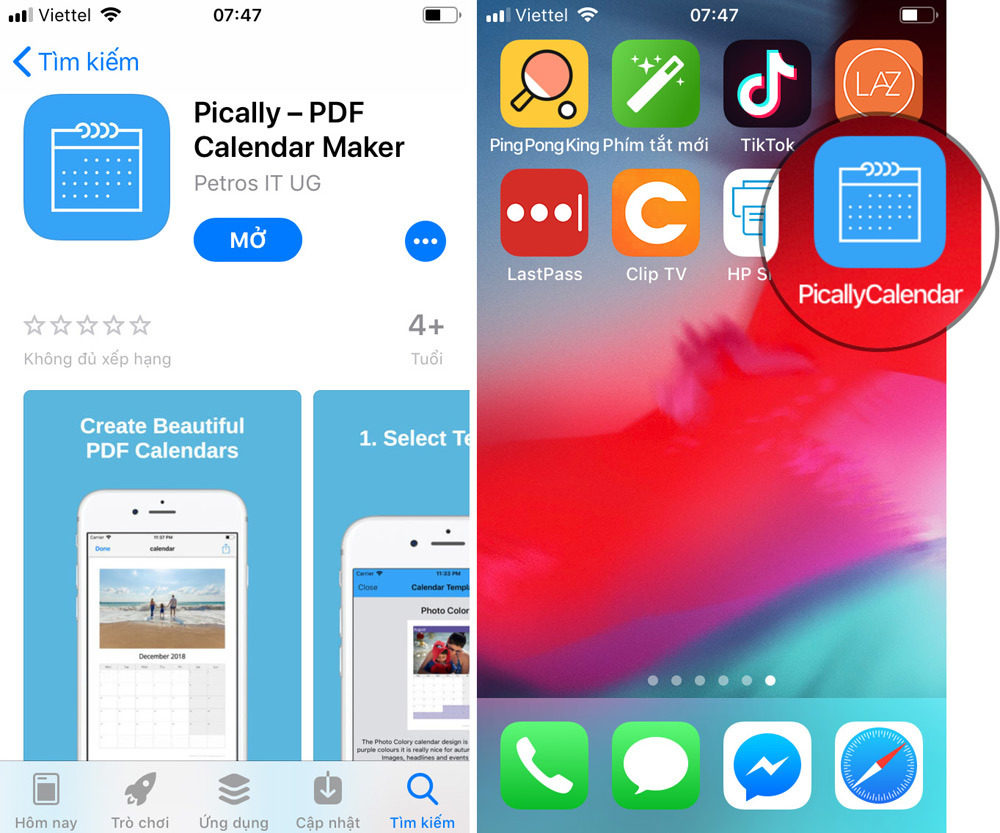 |
Bước 3: Ở màn hình đầu tiên, ứng dụng sẽ yêu cầu bạn tùy chỉnh các lựa chọn sao cho phù hợp với nhu cầu sử dụng bao gồm:
- Template: Chọn mẫu lịch bạn thích. Ứng dụng cung cấp sẵn rất nhiều mẫu lịch năm, tháng, tuần,... cho bạn lựa chọn.
- Date: Chọn tháng, năm bạn muốn tạo lịch.
- Language: Chọn ngôn ngữ.
- Font: Chọn phông chữ. Ứng dụng có sẵn bốn phông chữ là Sniglet, Raleway, OpenSans và Dejavu Sans.
- Headline: Nhập tiêu đề cho tờ lịch. Bạn có thể nhập văn bản bất kỳ vào dòng này, chẳng hạn “Happy New Year 2019”.
- Start with Sunday: Nếu tuần làm việc của bạn bắt đầu từ Sunday (Chủ Nhật), bạn hãy bật công tắc tại mục này. Ngược lại, ngày bắt đầu tuần làm việc sẽ là Monday (Thứ Hai).
Bước 4: Sau khi hoàn tất các lựa chọn, bạn bấm nút Generate PDF Calendar.
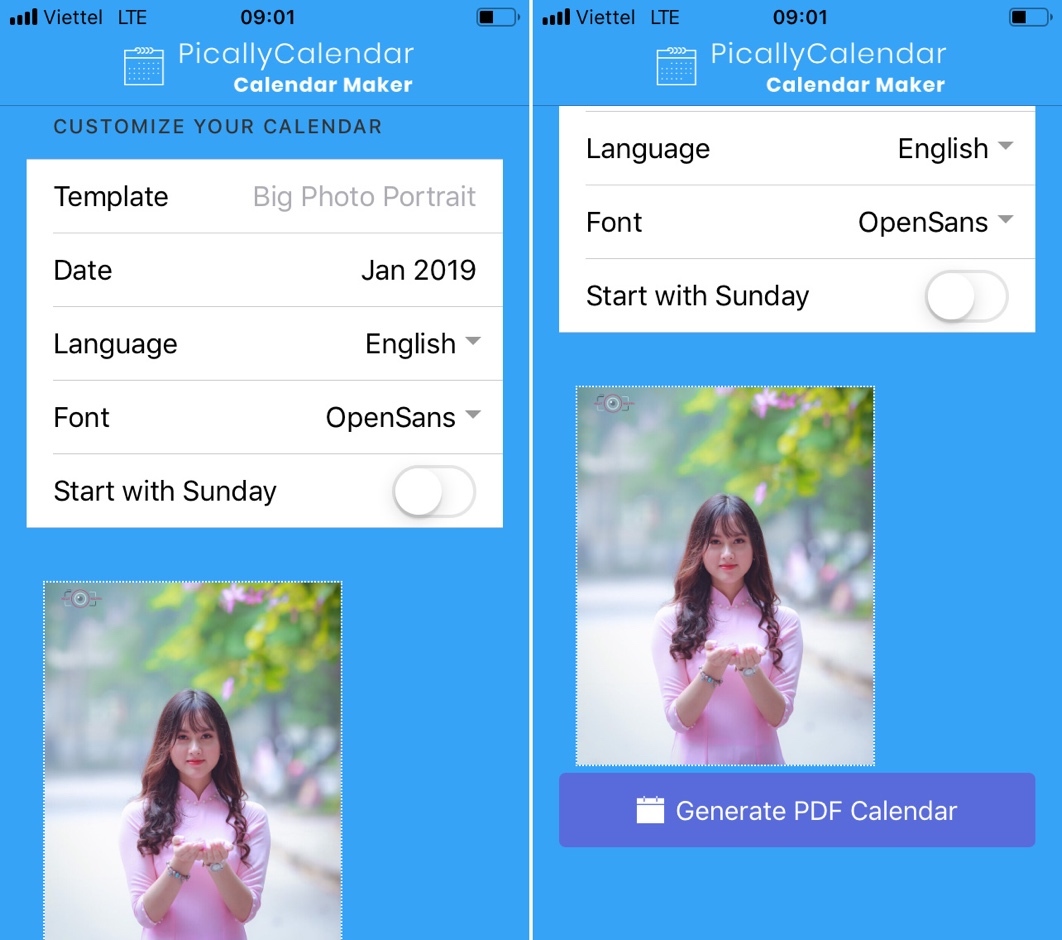 |
Bước 5: Cuối cùng, bạn bấm nút Share (Chia sẻ) hình mũi tên hướng lên và chọn Save to Files (Lưu vào Tệp). Bạn có thể chọn lưu file vào iCloud Drive, trên iPhone (On iPhone), hoặc chia sẻ qua email, tin nhắn,...
 |
Bước 6: Bây giờ, bạn thực hiện các bước tương tự cho các tháng còn lại trong năm. Để đổi ảnh khác, bạn bấm nút Done tại màn hình kết quả ở Bước 5. Sau đó, bạn chạm tay lên ảnh và bấm nút Change Image.
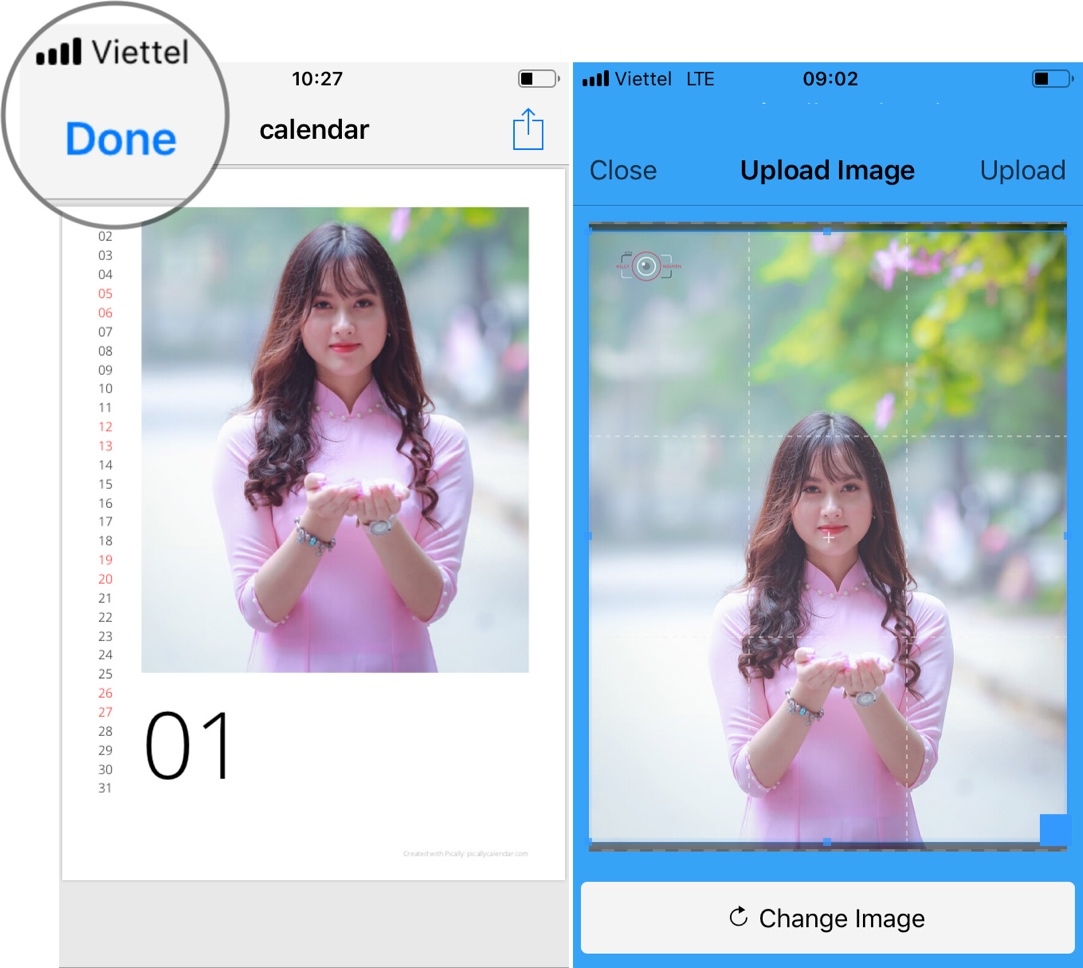 |
Bên cạnh ứng dụng dành cho iOS và Android, bạn còn có thể cài đặt tiện ích PicallyCalendar cho trình duyệt Chrome hoặc sử dụng ứng dụng web từ địa chỉ sau.
Ca Tiếu (Nguồn stock: Killy Nguyễn)
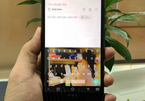
Đặt ảnh cá nhân làm nền cho bàn phím Android và iOS
Đa số người dùng smartphone đều đặt ảnh cá nhân làm hình nền điện thoại. Tuy nhiên, bạn có bao giờ nghĩ đến việc đặt nó làm hình nền bàn phím?
上一篇: Nhận định, soi kèo Tigres UANL vs Mazatlan, 08h00 ngày 18/01: Chủ nhà thắng nhọc
下一篇: Nhận định, soi kèo Hải Phòng vs Quảng Nam, 19h15 ngày 19/1: Niềm tin cửa trên
猜你喜欢
- Soi kèo phạt góc Ipswich Town vs Man City, 23h30 ngày 19/1
- Thủ tướng Nguyễn Xuân Phúc: Việt Nam sẽ tạo bứt phá về Chính phủ điện tử trong năm 2019
- 8 thay đổi đáng chờ đợi nhất trên iOS 13
- 6 'bài tập về nhà' đặc biệt gây xôn xao CĐM: 'Hãy luôn là một người tử tế và hạnh phúc, nghe!'
- Nhận định, soi kèo Chiangrai United vs BG Pathum United, 18h00 ngày 18/1: Cửa dưới thắng thế
- Giải chạy Uprace 2019 tìm kiếm tổ chức xã hội cùng đồng hành
- Samsung cắt giảm sản xuất smartphone tại Trung Quốc
- Payoo vượt qua hơn 500 ứng cử viên để nhận giải thưởng của tập đoàn NTT Data
- Nhận định, soi kèo Brentford vs Liverpool, 22h00 ngày 18/1: The Kop gặp khó